当电脑新建库提示错误16389时看深度技术win7怎么处理
大家不妨先双击桌面的计算机图标,然后在左侧的菜单中选中库并单击,一般来说,win7 32位系统自带有图片库、音乐库、文档库、视频库的功能,这些都是比较常用到的,不过,如果大家有需要的话,也可以自行选择新建库,存放自己有用的东西。但是今天有朋友反映,新建库的时候系统无法执行操作,总是弹出错误16389的提示,这个问题,要如何解决呢?


推荐系统:win7 32位系统下载
其实,出现错误16389的提示,大多是因为库的相关权限被限制,只要咱们通过设置,将权限更改回来,就可以实现新建的操作了。具体操作,下面小编就为大家介绍一下!
1.同时按下win+r打开电脑的运行窗口,然后在打开后门输入gpedit.msc并单击回车,这样就可以打开电脑的本地组策略编辑器窗口了。
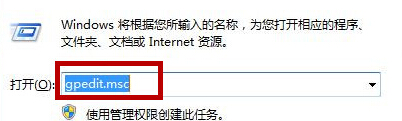
2.接下来,咱们需要在左侧的菜单中依次展开“用户配置”-“管理模板”-“Windows 组件”-“Windows 资源管理器”,并打击Windows 资源管理器文件夹。
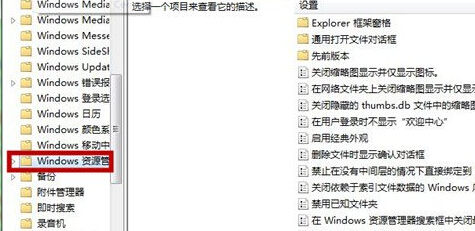
3.单击Windows 资源管理器文件夹之后,咱们在右侧的窗口中找到阻止用户将文件添加到与该用户对应的“用户文件”选项并单击,然后如下图中所示,将设置修改为“未配置“确定退出窗口即可。
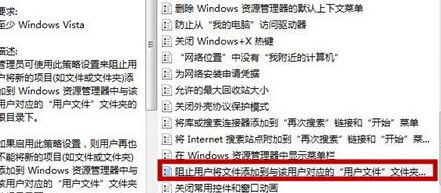

- 深度技术WIN7旗舰版
- 深度技术GHOST WIN7 SP1 X86装机旗舰版V2015.09_最新WIN7旗舰版系统
- 深度技术GHOST WIN7 SP1旗舰装机版(64位) 2015 深度技术最新win7系统
- 深度技术win7 64位ghost下载装机旗舰版v2017.11
- 深度技术win7 64位旗舰版下载纯净iso v2017.12
- 深度技术 GHOST WIN7 SP1 X64 装机旗舰版 V2015.02 深度技术最新win7系统
- 深度技术win7纯净版
- 深度技术 Ghost_Win7_Sp1_X86 安全纯净版 深度技术201504系统
- 深度技术GHOST WIN7 SP1专业纯净版(64位)V16.01_WIN7系统纯净版64位
- 深度技术GHOST WIN7 SP1纯净版64位V16.07_深度技术WIN7系统
- 深度技术GHOST WIN7 SP1 X64纯净版V2015.12_深度技术WIN7纯净版
- 深度技术GHOST WIN7 SP1 稳定纯净版64位V2016.06_深度WIN7系统
- 相关推荐
- 小编推荐
- 深度技术系统下载
温馨提示:这里是下载地址,点击即可高速下载!
- Win7旗舰版
- Win7纯净版
- Win7系统排行
 深度技术 Ghost Win7 SP1 X86旗舰专业版(32位)2014.05 系统下载深度技术 Ghost Win7 SP1 X86旗舰专业版(32位)2014.05 系统下载
深度技术 Ghost Win7 SP1 X86旗舰专业版(32位)2014.05 系统下载深度技术 Ghost Win7 SP1 X86旗舰专业版(32位)2014.05 系统下载 中关村Ghost win7 旗舰版2014V3 最新 win7 32位系统下载中关村Ghost win7 旗舰版2014V3 最新 win7 32位系统下载
中关村Ghost win7 旗舰版2014V3 最新 win7 32位系统下载中关村Ghost win7 旗舰版2014V3 最新 win7 32位系统下载 雨林木风 GHOST WIN7 SP1 X64旗舰装机版(64位)2014.05 系统下载雨林木风 GHOST WIN7 SP1 X64旗舰装机版(64位)2014.05 系统下载
雨林木风 GHOST WIN7 SP1 X64旗舰装机版(64位)2014.05 系统下载雨林木风 GHOST WIN7 SP1 X64旗舰装机版(64位)2014.05 系统下载 雨林木风 GHOST WIN7 SP1 X86旗舰装机版(32位)2014.05 系统下载雨林木风 GHOST WIN7 SP1 X86旗舰装机版(32位)2014.05 系统下载
雨林木风 GHOST WIN7 SP1 X86旗舰装机版(32位)2014.05 系统下载雨林木风 GHOST WIN7 SP1 X86旗舰装机版(32位)2014.05 系统下载 番茄花园GhostWIN7 SP1 X86装机版2014.04 最新32位旗舰版下载番茄花园GhostWIN7 SP1 X86装机版2014.04 最新32位旗舰版下载
番茄花园GhostWIN7 SP1 X86装机版2014.04 最新32位旗舰版下载番茄花园GhostWIN7 SP1 X86装机版2014.04 最新32位旗舰版下载 新萝卜家园 GhostWin7_SP1 X86极速旗舰版(32位)v2014.05 系统下载新萝卜家园 GhostWin7_SP1 X86极速旗舰版(32位)v2014.05 系统下载
新萝卜家园 GhostWin7_SP1 X86极速旗舰版(32位)v2014.05 系统下载新萝卜家园 GhostWin7_SP1 X86极速旗舰版(32位)v2014.05 系统下载 电脑公司 GhostWin7_SP1 X64旗舰特别版(64位)v2014.05 系统下载电脑公司 GhostWin7_SP1 X64旗舰特别版(64位)v2014.05 系统下载
电脑公司 GhostWin7_SP1 X64旗舰特别版(64位)v2014.05 系统下载电脑公司 GhostWin7_SP1 X64旗舰特别版(64位)v2014.05 系统下载 技术员联盟 GhostWin7 Sp1 X64装机旗舰版(64位)2014.05 系统下载技术员联盟 GhostWin7 Sp1 X64装机旗舰版(64位)2014.05 系统下载
技术员联盟 GhostWin7 Sp1 X64装机旗舰版(64位)2014.05 系统下载技术员联盟 GhostWin7 Sp1 X64装机旗舰版(64位)2014.05 系统下载
- U盘装系统工具
- 重装系统工具
- 软件下载
